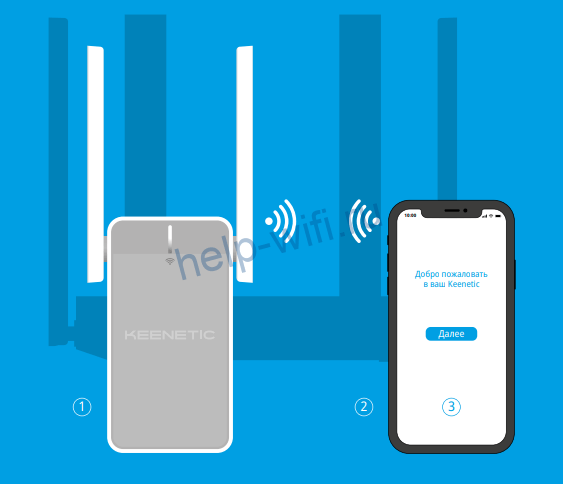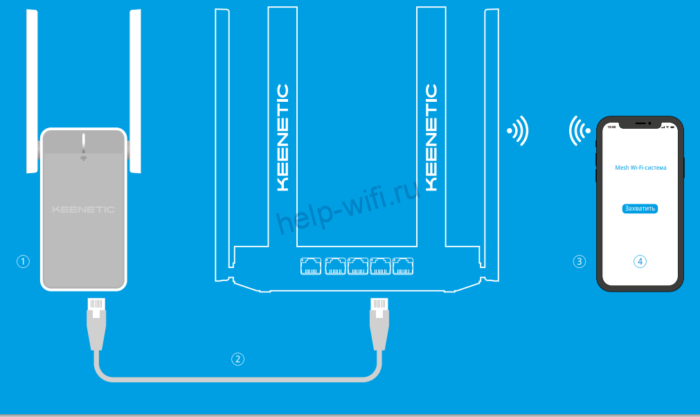- Инструкция по настройке в режиме репитера Keenetic Start
- Первый вариант
- Второй вариант:
- Дополнительные режимы
- Усилитель Wi-Fi сигнала Keenetic Buddy 5: технические характеристики и алгоритм настройки
- Обзор и технические характеристики
- С какими роутерами совместим
- Настройка
- Работа в режиме усилителя
- Keenetic Buddy 5 как часть Mesh Wi-Fi-системы
- Сброс настроек
- Обновление прошивки
Инструкция по настройке в режиме репитера Keenetic Start
Бываю такие ситуации, когда роутер стоит в одной комнате, а вот, например, на кухне wi-fi уже плохо ловит или не ловит совсем. В таких случаях нужно расширить зону покрытия wi-fi сети и сделать это можно с помощью репитера, так как его главная задача — это усиливать сигнал уже существующей wi-f сети.
Множество компаний выпускаю такие специальные устройства, но если у Вас дома остался старый роутер, то его тоже можно настроить, что бы он работал в режиме репитера и усиливал покрытие Вашей wi-fi сети.
Сразу хотели бы отметить, что необходимо правильно выбрать место для расположения Вашего репитера. Нужно стараться установить устройство в таком месте, где будет хороший сигнал от роутера (для минимальной потери скорости), и где репитер будет покрывать Wi-Fi сигналом необходимые комнаты.
Для того, чтобы настроить Keenetic Start в режиме репитера (повторителя Wi-Fi сигнала) нужно:
Первый вариант
1. Подключить модем к компьютеру по LAN кабелю или по Wi-FI стандартной сети (название сети и пароль указаны на оборотной стороне модема)
2. Зайти через браузер по адресу 192.168.1.1 и задать пароль для входа.
3. Нажимаем Веб-конфигуратор
4. Далее переходим во вкладку Интернет — Wireless ISP
5. Затем выбираем Приоритет подключения: Основное подключение
6. Нажимаем Обзор сети (напротив Имя сети (SSID)) и выбираем Вашу сеть
7. Вносим пароль от Вашей Wi-fi Сети.
8. Переходим в Мои сети и Wi-fi — «Домашняя сеть» Если хотите изменить имя Wi-fi сети.

Второй вариант:
1. Переходим в Управление — Общие настройки.
2. Находим «Режим работы интернет-центра«, выбираем «Изменить режим работы«
3. Выбираем «Усилитель/Ретранслятор»
Как предлагается, нажимаем эту кнопку:
Настройка завершена. Теперь Ваш роутер Keenetic Start работает в режиме репитера и позволяет расширить Вам покрытие wi-fi в вашей квартире.
Подпишитесь на мобильное приложение: Viber, Telegram.
А также следите за актуальными новостями в нашем Telegram-канале.
Если у Вас возникли вопросы — напишите нам или позвоните 7778282 (любой мобильный оператор).
Дополнительные режимы
Любой Keenetic — это четыре устройства Wi-Fi в одном!
Любую модель Keenetic можно использовать для расширения зоны действия существующей беспроводной сети в режиме усилителя Wi-Fi (репитера) или точки доступа. А режим адаптера поможет подключить к беспроводной сети устройства без Wi-Fi, у которых есть порт Ethernet.
Благодаря высокоточным внешним антеннам специальной конструкции с коэффициентом усиления 5 дБи интернет-центры Keenetic обеспечивают значительно лучшее качество сигнала и покрытие, чем компактные репитеры со встроенными антеннами. Перевести интернет-центр в любой из режимов можно используя веб-интерфейс или удобный аппаратный переключатель режимов.
Точка доступа Wi-Fi
Это самый правильный сценарий, если вы хотите расширить зону действия существующей сети Wi-Fi, сохранив при этом её максимальную производительность. Подключите дополнительный Keenetic к вашей домашней сети кабелем Ethernet, а затем подключите к нему ваши беспроводные устройства. По умолчанию в режиме «Точка доступа» беспроводная сеть будет работать с паролем и именем сети, которые указаны на этикетке интернет-центра, но вы можете изменить их на параметры основного интернет-центра для автоматического роуминга
Усилитель Wi-Fi
Режим «Усилитель» (в просторечии — репитер) расширяет зону покрытия вашей сети Wi-Fi без прокладки дополнительных кабелей. Keenetic копирует параметры беспроводной сети основного интернет-центра, поэтому ваши беспроводные устройства будут самостоятельно переключаться между ними без дополнительной перенастройки, в зависимости от уровней сигнала в той или иной точке квартиры. Если у вас два интернет-центра Keenetic, для настройки достаточно лишь нажатия кнопки Wi-Fi на каждом из них.
Адаптер Wi-Fi
В режиме «Адаптер» интернет-центр работает как беспроводной мост, предоставляя доступ к сети Wi-Fi всем устройствам, подключенным к его сетевым портам. Таким образом, вы можете обойтись без прокладки кабеля Ethernet к вашей приставке IPTV, компьютеру, или другому устройству, не оснащенному адаптером Wi-Fi.
Усилитель Wi-Fi сигнала Keenetic Buddy 5: технические характеристики и алгоритм настройки
Работал в сфере IT-консалтинга, занимался созданием и администрированием интернет-ресурсов. 10 лет опыта работы по проектированию и обслуживанию компьютерных сетей.
На рынке сетевого оборудования появилась новинка – репитер Keenetic Buddy 5 KN 3310. Это компактное устройство поможет расширить радиус действия Wi-Fi сети роутера в квартире. А несколько таких ретрансляторов позволяют создать покрытие площадью в сотни квадратных метров.
Технические характеристики и настройка усилителя сигнала Keenetic Buddy 5 – тема этой статьи.
Обзор и технические характеристики
Keenetic Buddy 5 – двухдиапазонный Mesh-ретранслятор с портом Ethernet. По замыслу разработчиков, одно или несколько таких устройств по кабелю соединяются с роутером и ретранслируют его беспроводную сеть. При этом на роутере Wi-Fi можно вообще отключить и убрать аппарат в монтажный шкаф.
Mesh-системы строится на базе таких ретрансляторов, перед связкой главный маршрутизатор плюс один или больше роутеров в режиме репитера в централизованном управлении. Ее преимущество в том, что не нужно настраивать множество устройств, все параметры задаются на главном роутере. Пользователь не замечает переключения с одного источника сигнала на другой. Фактически создаётся не две-три отдельных сети, а одна сеть с большой зоной покрытия.
Правда, при этом стоимость Keenetic Buddy выше, чем у бюджетного роутера – ориентировочно 3290 рублей.
Ретранслятор Buddy 5 – небольшого размера: всего 68мм x 41мм x 128мм. Вилка для подключения к электрической розетке смонтирована прямо на корпусе устройства.
Ретранслятор оборудован портом Ethernet 100 Мбит/с для подключения к роутеру. В комплекте прилагается патч-корд, которым можно соединить устройство с находящейся рядом сетевой розеткой.
Сигнал Wi-Fi транслируют две внешних антенны с коэффициентом усиления 3 дБи. Скорость передачи данных на частоте 2,4 ГГц до 300 Мбит/сек, а на частоте 5 ГГц до 867 Мбит/сек.
На корпусе ретранслятора расположен индикатор Wi-Fi. Он сообщает о состоянии устройства и статусе подключения.
- Индикатор мигает зелёным – устройство перезагружается или выполняется обновление системы.
- Мигает красным – ожидание подключения, первоначальная настройка не выполнена.
- Горит зелёный – ретранслятор подключен к роутеру, интернет доступен.
- Горит синий – если устройство подключено к роутеру по Wi-Fi, значит, сигнал слабый (роутер слишком далеко),
- Горит красный – нет подключения к роутеру, интернет отсутствует.
Также репитер оснащён кнопкой WPS для быстрого подключения к беспроводной сети.
У Keenetic Buddy 5 есть младший и старший братья — Buddy 4 и Buddy 5S. Первый отличается тем, что работает только на частоте 2,4 ГГц. А второй оборудован гигабитным Ethernet-портом и может эффективно работать в сетях с высокоскоростным доступом к интернету.
С какими роутерами совместим
По заявлению разработчика, Buddy 5 может усилить Wi-Fi сеть роутера любого производителя. Для этого достаточно подключить его по технологии WPS к маршрутизатору и настроить. Однако для создания бесшовной сети с централизованным управлением следует использовать роутеры фирмы Keenetic.
Настройка
Настраивать ретранслятор можно с компьютера через веб-интерфейс или со смартфона через мобильное приложение. Способ настройки зависит от того, что вы планируете: расширять зону покрытия сети роутера или создать Mesh Wi-Fi-сеть Keenetic.
Работа в режиме усилителя
Для расширения радиуса действия беспроводной сети любого роутера Bbuddy 5 нужно разместить вблизи этого роутера и включить в электросеть. Дождитесь, пока индикатор на корпусе ретранслятора начнёт мигать красным.
На вашем смартфоне или ПК откройте список доступных беспроводных сетей. Найдите там Keenetic_Extender_Setup. Это SSID вашего KN 3310 по умолчанию.
Как только подключение будет установлено, запустится мастер быстрой настройки.
Если этого не произошло, откройте браузер и в адресной строке введите my.keenetic.net, или 192.168.1.3. Следуйте подсказкам мастера. Настройка не займёт много времени: потребуется выбрать сеть, которую вы хотите усилить, и ввести пароль для подключения к ней.
После завершения настройки индикатор должен гореть зелёным.
Переместите ретранслятор в нужное место в пределах зоны устойчивого сигнала Wi-Fi роутера. Площадь покрытия будет увеличена.
Keenetic Buddy 5 как часть Mesh Wi-Fi-системы
Чтобы настроить бесшовный роуминг, используйте в качестве главного устройства сети роутер Keenetic.
Подключите ретранслятор к маршрутизатору кабелем или расположите его в зоне действия его беспроводной сети. Если вы используете подключение Wi-Fi, нажмите на ретрансляторе и роутере кнопки WPS. Индикатор на Buddy 5 должен замигать синим.
Подключите ваш смартфон или компьютер к роутеру и войдите в интерфейс управления. Откройте раздел Wi-Fi система, вкладка «Устройства» и нажмите кнопку «Захватить» напротив названия ретранслятора в списке. Дождитесь завершения процесса.
После этого можете разместить Buddy 5 в любом месте в зоне покрытия сети роутера или даже за её пределами при подключении по кабелю. Ваша Mesh-система работает, устройства будут переключаться между роутером и ретранслятором незаметно для вас.
Сброс настроек
Если вам потребуется вернуть заводские настройки ретранслятора, выполните следующие действия: включите Buddy 5 в электросеть, нажмите и удерживайте 10 секунд кнопку WPS. Устройство перезагрузится. Индикатор будет мигать красным. Теперь вы можете настроить ретранслятор заново.
Обновление прошивки
Keenetic Buddy 5 поставляется с самой последней версией встроенного программного обеспечения KeeneticOS. Доступные обновления на сайте Keenetic отсутствуют. Для поддержки актуального состояния ПО разработчик рекомендует использовать функцию автоматического обновления прошивки в мобильном приложении или веб-интерфейсе ретранслятора.